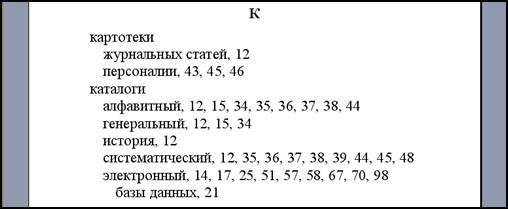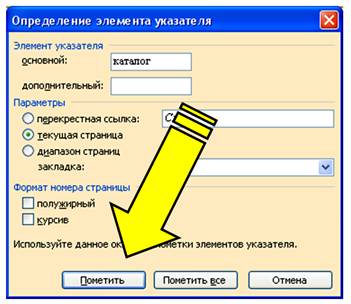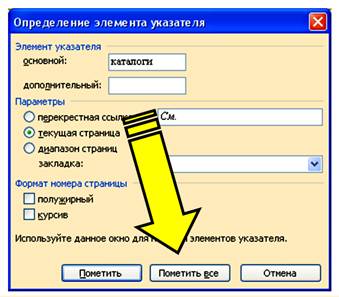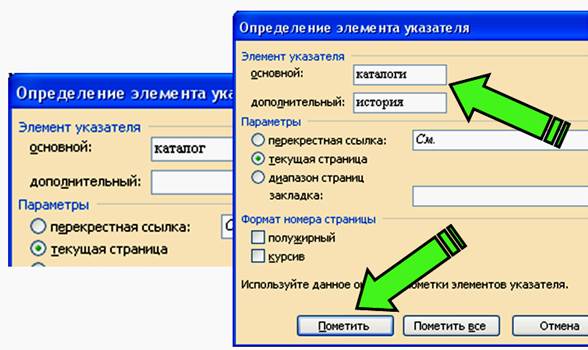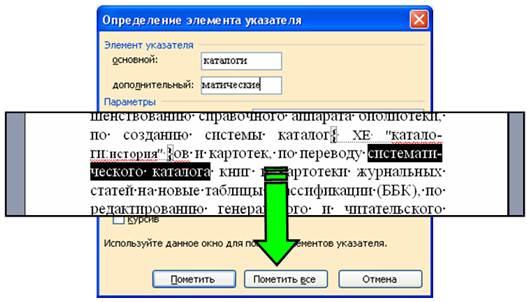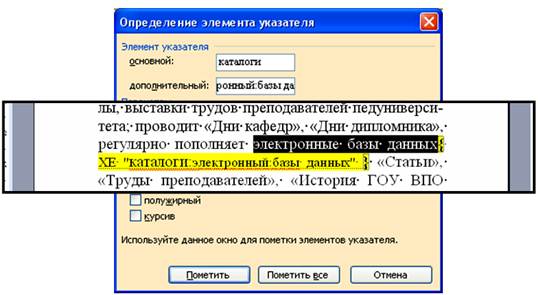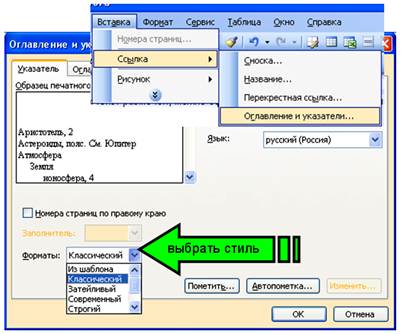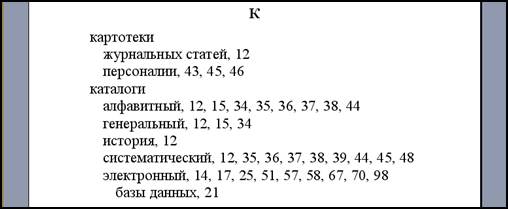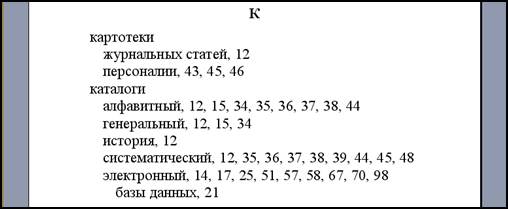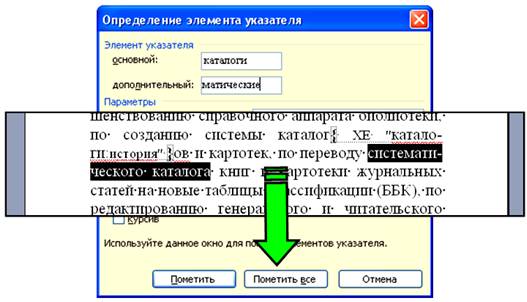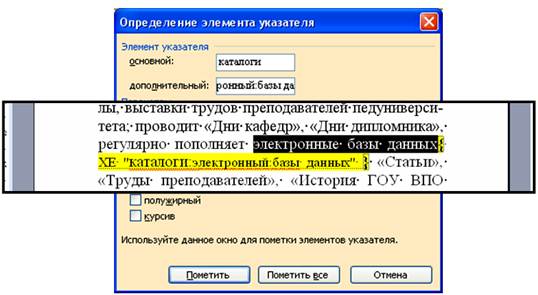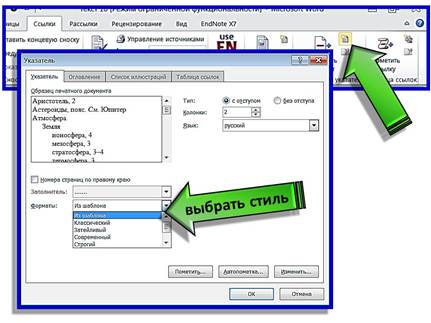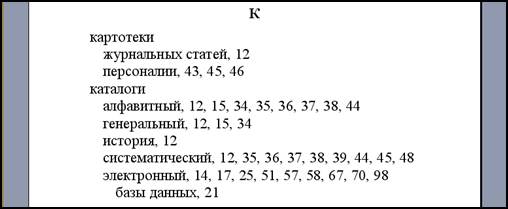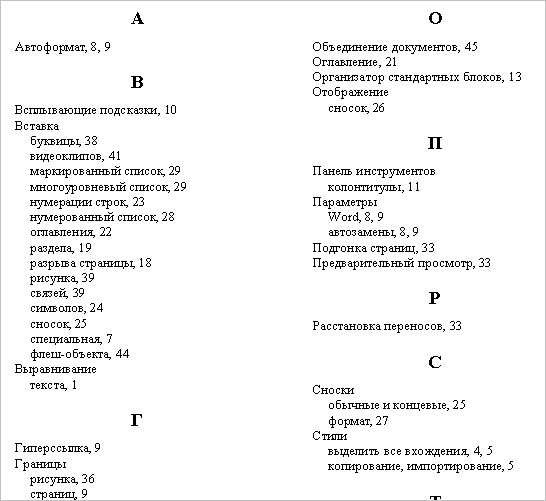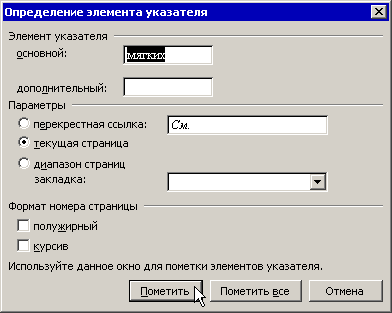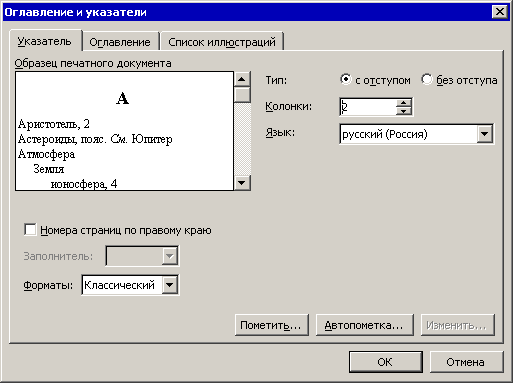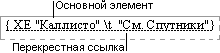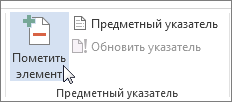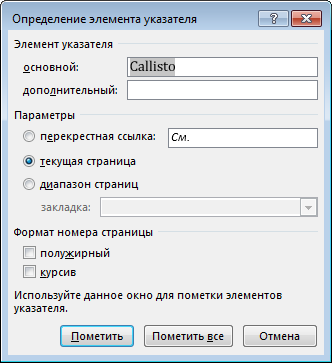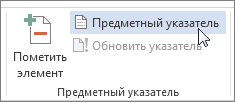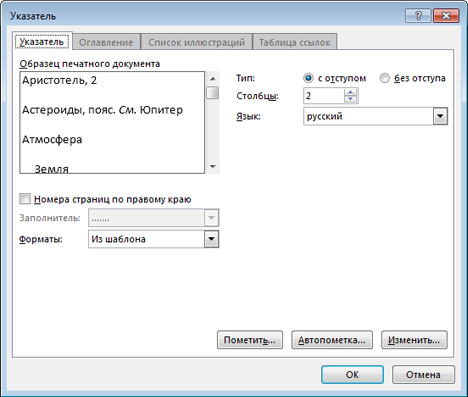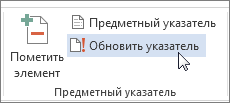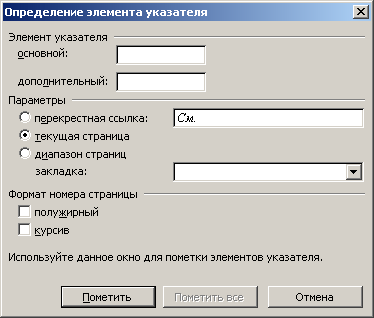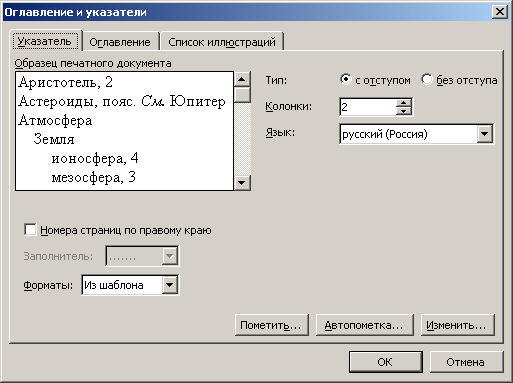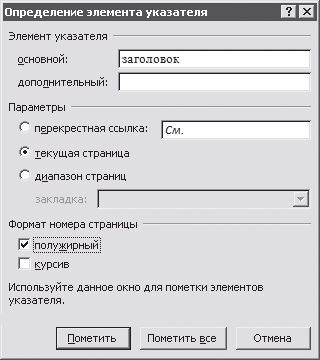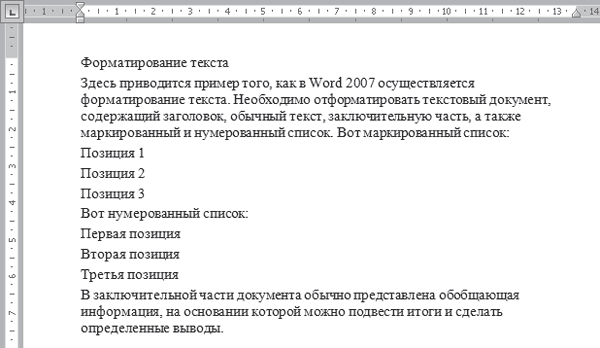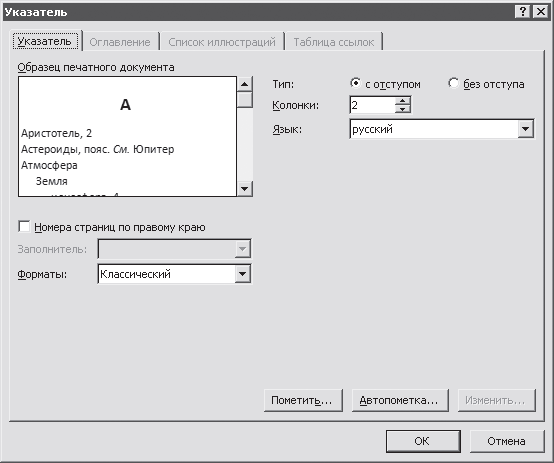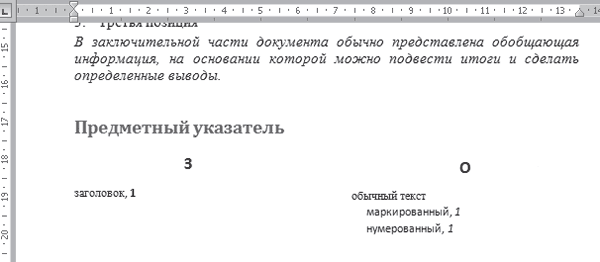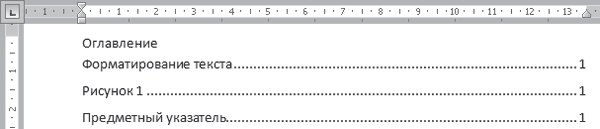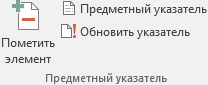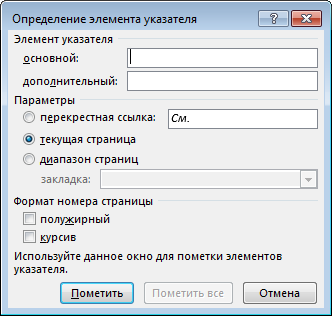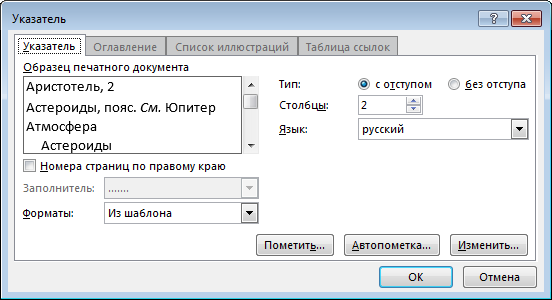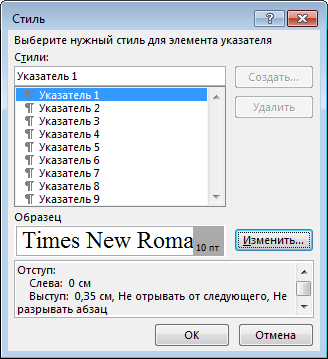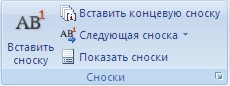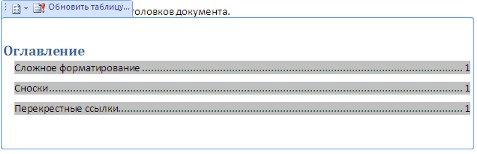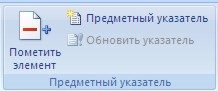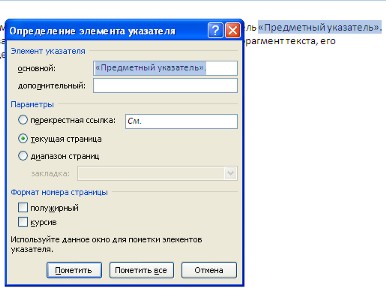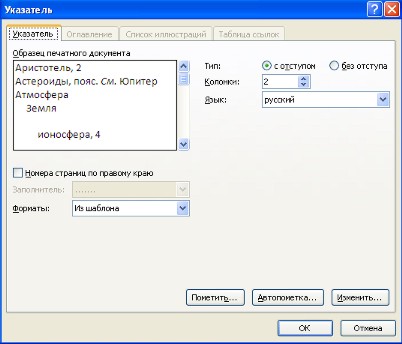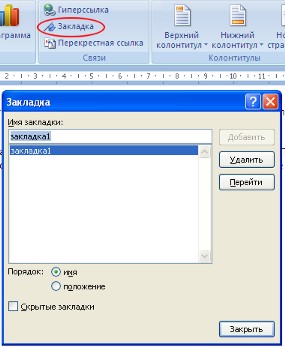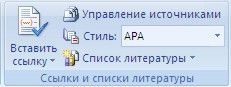Предметный указатель в ворде как сделать
Предметный указатель в ворде как сделать
Создание предметного указателя в Word 97–2003
Определение элементов указателя
Издание «Программа развития научной библиотеки» мы хотим снабдить предметным указателем. Таким:
Для этого в тексте нужно пометить понятия, которые мы хотим увидеть в этом указателе. Просматриваем текст и ищем нужные слова.
Вот слово « КАТАЛОГ». Выделим нужное слово из текста (выделяйте без окончаний), нажмём Shift + Alt + X (или меню Вставка, Ссылка, Оглавления и указатели, Пометка). В появившемся окне «Определение элемента указателя» можно поменять форму представления этих понятий: например, не «каталог», а «каталоги». Теперь нажать кнопку «Пометить».
Сейчас мы пометили одно место из текста, но ведь в этом тексте о разных каталогах сказано много раз на разных страницах – что же придётся вылавливать их по одному? Нет, для пометки этого понятия сразу во всём тексте нужно в окне «Определение элемента указателя» нажать кнопку «Пометить все». Теперь понятно, почему мы выделяли часть слова без окончаний: чтобы помечалось всё независимо от грамматических форм.
Вот как это будет выглядеть в предметном указателе:
каталог 1, 7, 12, 17, 18, 19, 20, 21, 27, 28, 31, 32, 34, 38, 42, 43, 47, 49
Однако в тексте речь идет о разных каталогах: генеральном, алфавитных, систематических, электронном. Хочется, чтобы всё это нашло отражение в предметном указателе. Значит, нужно создать многоуровневый указатель.
Многоуровневый указатель
Эта часть текста рассказывает об истории создания системы каталогов. В указателе это должно выглядеть так:
вид в предметном указателе
Значит, основным элементом будет « каталоги », дополнительным – « история ».
Выделим нужное слово из текста, нажмём Shift + Alt + X (или меню Вставка, Ссылка, Оглавления и указатели, Пометка). Пишем нужную форму основного и дополнительного элементов.
Теперь это место из текста, которое должно быть включено в предметный указатель, нами помечено. В фигурных скобках появилось значение «каталоги: история».
Теперь мы хотим, чтобы в ПУ отразились «систематические каталоги».
вид в предметном указателе
Нужно выделить всё словосочетание, но в окне «Определение элемента указателя» сформулировать по правилам тезауруса: каталоги – систематические. ВНИМАНИЕ, на этот раз нажимаем кнопку П ометить всё, чтобы во всём оставшемся тексте словосочетание «систематического каталога» пометилось назначенным нами словами.
Теперь нужно из всего остального текста выбрать упоминания о систематическом каталоге и разметить их также. Через обычный полнотекстовый поиск ищем все грамматически формы, поэтому не пишите окончаний.
Не забудьте, что нужно нажимать кнопку П ометить всё, чтобы во всём оставшемся тексте попадающие словосочетания пометилось назначенным нами словами:
То же проделать с «картотеками журнальных статей», «алфавитным каталогом» и др. терминами.
Из сведений об электронном каталоге мы решили выделить информацию о базах данных – это значит, что понадобится элемент третьего уровня: каталоги – электронный – базы данных. Для этого после текста второго уровня нужно поставить двоеточие.
Поле того, как текст размечен, можно сформировать предметный указатель. Меню Вставка, Ссылка, Оглавления и указатели, вкладка Указатель. Здесь же можно выбрать и внешний вид вашего указателя.
Создание предметного указателя в Word 20 10
Определение элементов указателя
Издание «Программа развития научной библиотеки» мы хотим снабдить предметным указателем. Таким:
Для этого в тексте нужно пометить понятия, которые мы хотим увидеть в этом указателе. Просматриваем текст и ищем нужные слова.
Вот слово « КАТАЛОГ». Выделим нужное слово из текста (выделяйте без окончаний), нажмём Shift + Alt + X (или вкладка Ссылки, раздел «Пометить документ»).
В появившемся окне «Определение элемента указателя» можно поменять форму представления этих понятий: например, не «каталог», а «каталоги». Теперь нажать кнопку «Пометить».
Сейчас мы пометили одно место из текста, но ведь в этом тексте о разных каталогах сказано много раз на разных страницах – что же придётся вылавливать их по одному? Нет, для пометки этого понятия сразу во всём тексте нужно в окне «Определение элемента указателя» нажать кнопку «Пометить все». Теперь понятно, почему мы выделяли часть слова без окончаний: чтобы помечалось всё независимо от грамматических форм.
Вот как это будет выглядеть в предметном указателе:
каталог 1, 7, 12, 17, 18, 19, 20, 21, 27, 28, 31, 32, 34, 38, 42, 43, 47, 49
Однако в тексте речь идет о разных каталогах: генеральном, алфавитных, систематических, электронном. Хочется, чтобы всё это нашло отражение в предметном указателе. Значит, нужно создать многоуровневый указатель.
Многоуровневый указатель
Эта часть текста рассказывает об истории создания системы каталогов. В указателе это должно выглядеть так:
вид в предметном указателе
Значит, основным элементом будет « каталоги », дополнительным – « история ».
Выделим нужное слово из текста, нажмём Shift + Alt + X (или вкладка Ссылки, раздел «Пометить документ»). Пишем нужную форму основного и дополнительного элементов.
Теперь это место из текста, которое должно быть включено в предметный указатель, нами помечено. В фигурных скобках появилось значение «каталоги: история».
Теперь мы хотим, чтобы в ПУ отразились «систематические каталоги».
вид в предметном указателе
Нужно выделить всё словосочетание, но в окне «Определение элемента указателя» сформулировать по правилам тезауруса: каталоги – систематические. ВНИМАНИЕ, на этот раз нажимаем кнопку П ометить всё, чтобы во всём оставшемся тексте словосочетание «систематического каталога» пометилось назначенным нами словами.
Теперь нужно из всего остального текста выбрать упоминания о систематическом каталоге и разметить их также. Через обычный полнотекстовый поиск (вкладка Главная, раздел Н айти; или CTRL + F ) ищем все грамматически формы, поэтому не пишите окончаний.
Не забудьте, что нужно нажимать кнопку П ометить всё, чтобы во всём оставшемся тексте попадающие словосочетания пометилось назначенным нами словами:
То же проделать с «картотеками журнальных статей», «алфавитным каталогом» и др. терминами.
Из сведений об электронном каталоге мы решили выделить информацию о базах данных – это значит, что понадобится элемент третьего уровня: каталоги – электронный – базы данных. Для этого после текста второго уровня нужно поставить двоеточие.
Поле того, как текст размечен, можно сформировать предметный указатель. Меню Вставка, Ссылка, Оглавления и указатели, вкладка Указатель. Здесь же можно выбрать и внешний вид вашего указателя.
Внимание. Если Вы что-то добавляете или убираете в указателе – не забудьте обновить его, чтобы все изменения в нём отразились.
Статьи из блога
Любовь задала вопрос:
Как делать алфавитный указатель в Word?
Алфавитный указатель (в Справке Word он именуется Предметным указателем) это список некоторых слов (например,терминов), встречающихся в документе и выстроенных в алфавитном порядке для удобства поиска. Указатель содержит номера страниц, на которых данные слова упоминаются в тексте документа.
Я думаю, все видели такие указатели, например, в технических книгах, учебниках. Как правило, алфавитный указатель располагается в конце документа и выглядит примерно так:
Предполагается, что вы готовите или уже подготовили какой-то объемный документ (рукопись книги, отчет, реферат, курсовую работу, дипломную работу, диссертацию и т.п.). Создавать алфавитный указатель лучше всего в процессе подготовки документа, хотя ничто не мешает это сделать и непосредственно перед распечаткой и/или публикацией документа.
Поле «Дополнительный» служит для ввода дополнительного элемента указателя к основному термину. Например, в вашем документе встречается термин «Панель инструментов». Как известно, в редакторе Word 2003 существует много самых разных панелей: Форматирование, Стандартная, Таблицы и границы, Колонтитулы, Рисование, Формы и др. Таким образом, вы можете сделать элементом указателя основной термин «Панели инструментов» и добавить к нему дополнительный термин, например, «Формы». В результате, вы получите указатель такого вида:
Группа переключателей «Параметры» диалогового окна содержит три радиокнопки, выбор одной из которых приводит к следующим результатам.
Пользователь (читатель) увидит, что в указателе есть ссылка на другой элемент и перейдет к нему, а затем уже от него перейдет на страницу документа, где встречается данное словосочетание.
В диалоговом окне Определение элемента указателя можно также задать формат номера страницы для указателя: Полужирный или Курсив.





















Вы можете помочь в развитии сайта, сделав пожертвование:
—> Или помочь сайту популярной криптовалютой:
BTC Адрес: 1Pi3a4c6sJPbfF2sSYR2noy61DMBkncSTQ
ETH Адрес: 0x7d046a6eaa1bd712f7a6937b042e9eee4998f634
LTC Адрес: LUyT9HtGjtDyLDyEbLJZ8WZWGYUr537qbZ
USDT (ERC-20) Адрес: 0x7d046a6eaa1bd712f7a6937b042e9eee4998f634
Яндекс Деньги: 410013576807538
Предметный указатель в Ворде (Word), как его сделать
Предметный указатель в Ворде, что это такое? В статье рассмотрим на практике этот инструмент программы Word. Будет показано, как его вставлять в документ, как форматировать. Данная инструкция будет нужна тем пользователям, которые пишут тексты, занимаются форматированием текстов.
Предметный указатель в Ворде, что это такое? Главные его функции

Главные функции предметного указателя заключаются в том, что он указывает на источники в тексте, например, на ссылки, заголовки, подзаголовки и так далее. Вместе с тем, по указателю находятся важные фразы из текста.
Данный инструмент Ворда используют во время написания статей (книг), когда в статьях указывают внутренние ссылки и указатель помогает на них ссылаться. Также при написании научных или учебных работ в виде списка источников.
Далее рассмотрим пошагово процесс создания предметного указателя в Ворде.
Как сделать предметный указатель в Ворде (Word)
Рассмотрим, как создается предметный указатель Ворде по инструкции, а после перейдем к практике:
Давайте сначала сделаем указатели в тексте и перейдем к процессу вставки указателя в документ. Для этого выделяем левой кнопкой мыши текст, например, заголовок в статье. Далее нажимаете кнопку «Пометить элемент» во вкладке «Ссылки» (скрин 1).
В настройках указателя можно изменить заголовок, параметры, например, укажем «Текущая страница» (скрин 2).
Далее можете установить формат номера страницы. После чего, нажимаете кнопку «Пометить» или «Пометить все». Если нажать последнюю кнопку, то в документе будут отображены похожие слова по смыслу.
Как правильно вставить предметный указатель
Необходимо правильно вставить указатель в Ворде, чтобы не было ошибок. Для этого определите пустое место в документе для вставки предметного указателя. Обычно, указатель вставляют в конце документа. Далее нажмите раздел «Ссылки» и «Предметный указатель» (скрин 3).
В открытом окне вы можете поставить строгий формат предметного указателя и другие форматы. Также есть возможность увеличить колонки указателя, например, на 3. Можете установить номера страниц по правому краю. После настроек нажмите кнопку «OK» и увидите предметный указатель (скрин 4).
Ранее выделенные слова подписаны в алфавитном порядке. Чтобы найти слова в тексте из предметного указателя, нажмите в разделе «Главная» кнопку «Найти» (скрин 5).
Далее в поле пишете слово и нажимаете «Найти далее». Эту инструкцию можете использовать в версии Ворда 2007 и выше.
Ниже в статье разберем, как форматируют предметный указатель в документе Word.
Форматирование предметного указателя, как выполнить правки
Выше мы рассмотрели, как вставляется предметный указатель в Ворде. Во время работы с указателем добавляются новые элементы. Чтобы они появились в указателе, их нужно обновить. Для этого выделите предметный указатель левой кнопкой мыши и нажмите правой, далее «Обновить поле», либо в разделе «Ссылки» – «Обновить указатель» (скрин 6).
В некоторых случаях поля указателя могут не отображаться. Во вкладке «Главная», далее «Абзац», нажмите кнопку «Отобразить все знаки».
Если нужно изменить элементы указателя, в документе найдите такие значения – «XE» со скобками. Вы можете поправить, что находится внутри скобок указателя, например, убрать лишние пробелы.
Как удалить предметный указатель, удаление отдельных элементов
Итак, чтобы удалить отдельные элементы указателя, выделите его левой кнопкой мыши в тексте (скрин 7).
Указатель включает в себя код поля – «XE» и «скобки», которые нужно удалить. Для этого нажимаете кнопку «Delete» на клавиатуре.
После того, как указатель удалите в тексте, необходимо его обновить. Выше мы разобрали, как это сделать. Также вы можете нажать кнопку все знаки – «¶» в разделе «Абзац» второй раз, чтобы скрыть предметный указатель.
Заключение
В статье рассмотрели, как сделать предметный указатель в Ворде по инструкции. Теперь, вы можете оформить документ предметным указателем. С помощью указателя добавите необходимые источники в документ и отметите важные слова в тексте.
Урок 83. Элементы указателя
По окончании урока вы сможете:
1. Указатели второго уровня
Шаг 1. Помечаем два элемента следующим образом:
Шаг 2. Обновляем «Предметный указатель»:
И делаем вывод: двоеточие в поле «дополнительный» определяет количество уровней указателей:
| Поле «дополнительный» | Количество уровней указателя |
| Пустое поле | Уровень первый |
| Текст | Уровень второй |
| Текст: текст | Уровень третий |
| Текст: текст:текст | Уровень третий и так далее |
В рабочем окне «Стили» добавилось еще два стиля «Указатель 2» и «Указатель 3»
Справедливости ради хочу сказать, что ниже второго уровня не спускалась.
2. Поиск и удаление элементов Предметного указателя
Здесь все очень просто.
Шаг 1. Находим те элементы предметного указателя, которые необходимо удалить → выделяем пометку элемента → удаляем клавишей Delete:
Шаг 2. Чтобы вам было легче искать элементы указателя по тексту (а в моем документе 714 страниц), воспользуйтесь командой «Найти»:
Все поля элементов Предметного указателя будут подсвечены желтым цветом
Шаг 3. Обновляем оглавление
3. Элементы диалогового окна «Определение элемента указателя»
Шаг 1. Я отметила «АС», а для «АЭС» сделала перекрестную ссылку «См. АС»:
Обратили внимание, что команда «Пометить все» стала неактивной?
Шаг 2. Собрала Предметный указатель:
Как видите, перекрестная ссылка не отмечается номером страницы, что при большом количестве элементов достаточно сильно разгружает Предметный указатель.
| Замечание | Перекрестная ссылка в данном случае – это всего лишь название, перейти по ней никуда нельзя |
Теперь разберемся с диапазоном страниц. Для начала надо сделать закладку на диапазон страниц в документе. Как это сделать я уже рассказывала (Урок 79). Правда в этом уроке мы делали закладку на номер таблицы, но мы можем отметить закладкой диапазон страниц.
Шаг 1. Ничего выделять не нужно. Сразу вызываем диалоговое окно «Определение элементов указателя» (лента Ссылки → группа команд Предметный указатель → команда Пометить элемент):
Шаг 2. Отмечаем «диапазон страниц» → выпадающее меню «закладка» становится активной → выбираю закладку «Раздел_3» (не могу удержаться, чтобы не напомнить – имя закладки начинается с буквы и не содержит пробелов).
Шаг 3. Собираем предметный указатель:
Напротив элементов предметного указателя проставлен диапазон страниц.
Честно, я не нашла ещё практического применения этой опции, но на всякий случай…
Теперь вы сможете:
Создание и обновление предметного указателя
Предметный указатель содержит список терминов и тем, рассматриваемых в документе, с указанием страниц, на которых они упоминаются. Чтобы его создать, в документе следует пометить элементы предметного указателя (т. е. указать имя основного элемента и перекрестных ссылок в документе), а затем выполнить сборку предметного указателя.
Можно создать запись указателя для отдельного слова, фразы или символа для темы, которая охватывает диапазон страниц, или для ссылки на другую запись, например «Транспорт. См. Велосипеды». Если вы выберете текст и пометит его как запись указателя, Word добавит специальный знак XE (запись указателя) поле который содержит помеченный основной текст и любые перекрестные ссылки, которые вы выбрали.
После того как все элементы предметного указателя будут помечены, следует выбрать вид указателя и собрать его. Приложение Word найдет все элементы с соответствующей пометкой, отсортирует их по алфавиту, добавит номера страниц, удалит повторяющиеся элементы и отобразит указатель в документе.
Пометка элементов указателя
Ниже приведен порядок действий для пометки слов или фраз предметного указателя. Также можно Пометить многостраничные фрагменты текста как элементы предметного указателя.
Выделите текст, который вы хотите использовать в качестве элемента предметного указателя, или щелкните место, куда требуется вставить элемент.
На вкладке Ссылки в группе Предметный указатель выберите команду Пометить элемент.
Текст в диалоговом окне Определение элемента указателя можно изменять.
Можно добавить дополнительный элемент в поле Дополнительный. Если необходим дополнительный элемент третьего уровня, в конце текста дополнительного элемента поставьте двоеточие.
Чтобы создать перекрестную ссылку на другой элемент, выберите Перекрестные ссылки в группе Параметры, а затем в поле введите текст другого элемента.
Чтобы изменить формат номеров страниц для отображения в предметном указателе, установите флажок Полужирный или Курсив в группе Формат номера страницы.
Чтобы пометить элемент указателя, нажмите кнопку Пометить. Чтобы пометить все места в документе, которые содержат данный текст, нажмите Пометить все.
Чтобы пометить дополнительные элементы предметного указателя, выделите текст, перейдите в диалоговое окно Определение элемента указателя и повторите действия 3 и 4.
Создание предметного указателя
После того как элементы предметного указателя были помечены, его можно поместить в выбранное место в документе.
Щелкните место, куда требуется поместить предметный указатель.
На вкладке Ссылки в группе Предметный указатель выберите команду Предметный указатель.
В диалоговом окне Указатель можно выбрать формат текстовых элементов, номеров страниц, табуляции и заполнителей.
Можно изменить общий вид предметного указателя в раскрывающемся меню Форматы. Слева в верхней части экрана отобразится окно предварительного просмотра.
Правка и форматирование элементов предметного указателя и его обновление
Если после создания предметного указателя будут добавлены новые элементы, для их отображения следует обновить предметный указатель.
Если вы не видите поля XE, нажмите кнопку » 
Найдите поле XE для элемента, текст которого необходимо изменить, например: <XE «Каллисто» \t » см. Спутники» >.
Чтобы изменить текст или форматирование элемента указателя, измените текст внутри кавычек.
Чтобы обновить предметный указатель, щелкните его и нажмите клавишу F9. С той же целью можно выбрать команду Обновить указатель в группе Предметный указатель на вкладке Ссылки.
В случае обнаружения ошибки в предметном указателе следует найти в указателе элемент, который требуется изменить; затем следует внести необходимые исправления и обновить предметный указатель.
Удаление элементов предметного указателя и его обновление
Выделите код поля, включая фигурные скобки ( <>), и нажмите клавишу DELETE.
Если вы не видите поля XE, нажмите кнопку » 
Чтобы обновить предметный указатель, щелкните его и нажмите клавишу F9. С той же целью можно выбрать команду Обновить указатель в группе Предметный указатель на вкладке Ссылки.
Создаем для документа предметный указатель средствами MS Word
В конце каждого уважающего себя учебника, энциклопедии, научной или научно-популярной книги, изданных в старом добром «бумажном» виде, есть список терминов, которые фигурируют в тексте, с указанием страниц, на которых эти термины встречаются. Не всегда нужное читателю понятие можно найти в оглавлении, зато почти наверняка его можно обнаружить в предметном указателе.
См. статью «Делаем ЛНА более наглядным» про использование скриншотов (фотографий изображений экрана)
См. статью «Удобная навигация по ЛНА: возможности Microsoft Word», чтобы создать оглавление и систему внутритекстовых ссылок, которые избавят пользователя от утомительной прокрутки страниц в поисках нужных фрагментов
Примером предметного указателя может служить тот, что расположен в конце привычного нам Перечня типовых управленческих архивных документов со сроками хранения:
Перечень типовых управленческих архивных документов, образующихся в процессе деятельности государственных органов, органов местного самоуправления и организаций, с указанием сроков хранения (утв. приказом Министерства культуры от 25.08.2010 № 558)
Перечень типовых управленческих архивных документов, образующихся в процессе деятельности государственных органов, органов местного самоуправления и организаций, с указанием сроков хранения (утв. приказом Министерства культуры от 25.08.2010 № 558)
Цифры в конце строк в данном случае – не страницы Перечня, а номера его статей, в которых указан срок хранения конкретной разновидности документа.
Посмотрим, как работает предметный указатель на примере информационных писем (отмечены выше знаком «!»). Они фигурируют в статьях 504 и 535, но слово «письма» там находится далеко не в начале текста статьи:
Перечень типовых управленческих архивных документов, образующихся в процессе деятельности государственных органов, органов местного самоуправления и организаций, с указанием сроков хранения (утв. приказом Министерства культуры от 25.08.2010 № 558)
Электронный формат позволяет пользователю пойти еще дальше и немедленно, в один клик, перейти из предметного указателя не только на страницу, где содержится искомый термин, но и прямо к соответствующему абзацу. Такой предметный указатель мы и научимся создавать на примере основополагающего локального нормативного акта (ЛНА) по ДОУ – Инструкции по делопроизводству. Принципы создания указателя в версиях Microsoft Word 2007 и 2010 одинаковы.
Когда составлять предметный указатель?
Вопрос, который сразу возникнет у авторов ЛНА: предметный указатель делается во время работы над текстом документа или после, одновременно с вычиткой? По нашему опыту, лучше совместить эти подходы и помещать термины в указатель после того, как будет написан один раздел ЛНА. При вычитке большого текста велик шанс что-то упустить, а при наборе текста отвлекаться на указатель не очень удобно. Впрочем, при том же наборе можно помечать термины, например, «маркером», чтобы потом сразу найти их и поместить в ПУ.
Чтобы фрагмент текста выглядел, как будто закрашенный фломастером / маркером, нужно сначала в вордовском файле выделить его «мышкой», а потом на верхнем меню в закладке «Главная» нажать экранную кнопку, отмеченную на Рисунке 1 знаком «!». Если нажать на стрелочку справа от нее, то можно еще будет выбрать цвет заливки.
Рисунок 1. Выделение фрагмента текста «маркером»
Чем пользуемся?
Программа MS Word определяет предметный указатель как «Список ключевых слов с указанием номеров страниц документа, на которых находятся эти слова». Для работы нам понадобится готовый локальный нормативный акт (или его фрагмент), открытый в программе Word, а также вкладка верхнего меню «Ссылки». В ней следует найти группу команд «Предметный указатель» (Рисунок 2).
Рисунок 2. Группа команд «Предметный указатель»
Создание указателя
Если вы хотите произвести впечатление на окружающих, в конце документа вставьте указатель. Элегантное решение, хотя более сложное, чем создание оглавления.
Что такое указатель? Это реестр терминов, названий и даже фамилий, которые упоминаются в документе. Естественно, он используется не во всех документах — скажем, письмо к тетушке не обязательно снабжать указателем (я надеюсь, что вы не станете этого делать).
Процесс создания указателя в Word состоит из двух этапов. На первом происходит отбор слов или словосочетаний, которые должны быть включены в указатель. (Разумеется, этот этап предполагает наличие готового документа.) Второй этап — это, собственно, создание указателя.
Чтобы отметить элемент текста для последующего включения его в указатель, выполните следующие действия.
Это может быть слово, словосочетание или иной фрагмент. В любом случае, будущий элемент указателя следует выделить.
Появится диалоговое окно Определение элемента указателя, показанное на рис. 22.3. Обратите внимание, что выделенный в документе текст появляется в поле Элемент указателя основной. (Текст можно отредактировать, если хотите.)
Кнопка Пометить используется для того, чтобы пометить данное написание слова и включить его в указатель. Применяйте эту кнопку, если хотите отметить только те включения данного слова, которые, на ваш взгляд, окажут читателю максимальную пользу. Кнопка Пометить все заставит Word найти и отметить все включения данного слова. Применяйте этот параметр, если хотите, чтобы читатель сам решил, какие случаи использования данного термина важны, а какие — нет.
Можете также поэкспериментировать с другими параметрами диалогового окна Определение элемента указателя.
Рис. 22.3. Диалоговое окно Определение элемента указателя
Когда вы отмечаете элементы указателя, Word переключается в режим Показывать скрытые коды. В этом режиме становятся видимыми такие обычно невидимые символы, как пробелы, символы конца абзаца, табуляции и пр. В п. 8 речь идет о том, как убрать их с глаз долой.
В документе вы также увидите коды указателя, которые появились в нем в окружении фигурных скобок.
Диалоговое окно Определение элемента указателя остается открытым, поэтому вы можете продолжить работу над созданием указателя. Выделите текст в документе, затем щелкните в открытом, но неактивном диалоговом окне Определение элемента указателя. Выделенный текст появится в поле Элемент указателя основной. Щелкните на кнопке Пометить или Пометить все, чтобы продолжить создание указателя.
Диалоговое окно Определение элемента указателя исчезнет.
Когда, наконец, все элементы указателя будут отмечены, переходите к его составлению.
Вкладка Указатель показана на рис. 22.4.
Рис. 22.4. Вкладка Указатель диалогового окна Оглавление и указатели
Стиль указателя можно выбрать в раскрывающемся списке Форматы. В области Образецпечатного документа вы сможете увидеть все изменения, которые будут происходить с вашим указателем.
С помощью списка Колонки укажите, на сколько колонок разбить указатель. В принципе, стандартным считается использование двух колонок, однако это дело вкуса.
Получилось! Аккуратный указатель занял достойное место в отдельном разделе вашего документа. (Дополнительно о разделах читайте в главе 15.)
Создание предметного указателя



Теперь мы вставим в документ предметный указатель. Он будет включать в себя два уровня. Для примера возьмем тот же текст, с которым мы уже работали (см. рис. 4.14).
Предметный указатель обычно располагается в конце документа, являясь его заключительной частью. Вначале нужно подготовить место для вставки. Для этого установим курсор в конец документа и нажмем клавишу Enter, после чего введем заголовок Предметный указатель и опять нажмем Enter – в этом месте и будет сформирован новый объект. Название указателя оформим стилем Заголовок 1 – по аналогии с тем, как мы ранее оформляли заглавие. В результате документ примет вид, показанный на рис. 4.15.
Рис. 4.15. Место для предметного указателя
Теперь приступим к пометке объектов указателя. В нашем примере элементами первого уровня будут текстовые фрагменты Заголовок и Обычный текст, а элементами второго уровня (подчиненного) – слова маркированный и нумерованный.
Выделим слово Заголовок и нажмем на вкладке Ссылки в группе Предметный указатель кнопку Пометить элемент. В результате откроется окно, изображенное на рис. 4.16.
Здесь в поле основной указывается текст объекта первого уровня, а в поле дополнительный – второго уровня. По умолчанию в первом поле отображается выделенный текст, но его можно изменить. Текст элемента второго уровня набирается.
Рис. 4.16. Определение элемента указателя
В области Параметры с помощью переключателя указывается, что именно будет представлять собой объект указателя (перекрестную ссылку, номер страницы или диапазон страниц). Чаще переключатель устанавливается в положение текущая страница – в этом случае будет отображен номер листа, где был помечен элемент указателя. Это положение установлено по умолчанию, и мы его менять не будем.
С помощью флажков полужирный и курсив, которые находятся в области Формат номера страницы, можно выбрать начертание номера страницы для данного элемента указателя. В нашем примере мы сделаем так, чтобы номера страниц элементов первого уровня отображались полужирным шрифтом, а элементов второго уровня – курсивом. Следовательно, сейчас нам нужно установить флажок полужирный.
После нажатия кнопки Пометить наш элемент будет обозначен соответствующим образом в тексте (рис. 4.17).
Рис. 4.17. Помеченный элемент указателя
При этом автоматически включается отображение скрытых символов. Чтобы отключить данный режим, нужно в группе Абзац нажать кнопку Отобразить все знаки.
Аналогичным образом пометим еще один объект указателя первого уровня – обычный текст.
Теперь приступим к обозначению элементов второго уровня. Для этого выделим в документе слово маркированный и откроем окно Определение элемента указателя (см. рис. 4.16). Здесь в поле основной введем значение обычный текст (ему будет подчинен создаваемый элемент), а в поле дополнительно – значение маркированный. В области Формат номера страницы установим флажок курсив, после чего нажмем кнопку Пометить – в результате будет обозначен элемент указателя второго уровня. Затем аналогичным образом помечаем слово нумерованный, который также будет подчинен элементу обычный текст.
Таким образом, мы пометили все объекты, которые должны быть включены в состав предметного указателя, и нам осталось сформировать сам указатель. Для этого устанавливаем курсор в требуемое место (под заголовком предметного указателя) и нажимаем в группе Предметный указатель вкладки Ссылки кнопку Предметный указатель (ее название отображается в виде всплывающей подсказки). В результате откроется окно, изображенное на рис. 4.18.
Здесь в поле Форматы из раскрывающегося списка выберем значение Классический и снимем флажок Номера страниц по правому краю. Переключатель Тип установим в положение с отступом, в поле Колонки введем значение 2, затем нажмем кнопку ОК. Результат выполненных действий представлен на рис. 4.19.
Как видно на рисунке, элементы первого уровня указателя сгруппированы по алфавиту – в соответствии с выбранным форматом Классический, который демонстрируется в поле Образец печатного документа (см. рис. 4.18). Указатель сформирован в двух колонках, так как мы выбрали соответствующее значение (поле Колонки, см. рис. 4.18).
Рис. 4.18. Формирование предметного указателя
Рис. 4.19. Предметный указатель
Номера страниц элементов первого уровня имеют полужирное начертание, второго уровня – курсивное (в соответствии с выполненной настройкой).
Word 2007 предусматривает формирование разных предметных указателей, причем пользователь может сам настроить оптимальный вариант.
Теперь нам осталось лишь обновить документ, чтобы заголовок указателя отобразился в оглавлении. Для этого нужно выделить весь документ (комбинацией клавиш Ctrl+A) и нажать клавишу F9 – в результате откроется окно, изображенное на рис. 4.20.
Рис. 4.20. Обновление оглавления
Здесь нужно установить переключатель в положение обновить целиком и нажать кнопку ОК. В результате оглавление примет вид, показанный на рис. 4.21.
Рис. 4.21. Обновленное оглавление документа
Добавился новый элемент – заголовок предметного указателя.
Вставка гиперссылки
Гиперссьшки дают возможность пользователю быстро переходить от одного документа к другим, хранящимся на компьютере или в локальной сети, а также – к веб‑страницам, расположенным в Интернете.
Указатели (Index) в Microsoft Word
Сделать указатель (предметный, тематический, именной и т.д.) — несложная, на первый взгляд, работа. Ее технология изложена в большом числе источников в Интернете.
Но попробуйте создать хотя бы два указателя в одном документе.
Важный момент: страницы в указателе не являются гиперссылками!
За работу с предметным указателем отвечает одноименная группа вкладки Ссылки.
Для создания предметного указателя нужно проделать огромную, кропотливую и напряженную работу: описать каждую точку текста, на которую он будет ссылаться. Если в качестве отправной точки взять ОДНУ страницу указателя, содержащую 2 колонки по 30 строк с двумя ссылками на термин, то это даст 120 вхождений в тексте. Даже после того, как всё это будет сделано, потребуется внимательное вычитывание указателя на предмет
Доступ к размещенным в этом месте материалам ограничен и предоставляется следующим категориям:
1. Студент I/II курса ВХК РАН. 2. Бывший студент ВХК РАН. 3. Подготовка к ОГЭ. 4. Подготовка к ЕГЭ. 5. VIP-пользователь. 6. Благотворитель.
Крайне важно. Если предполагается перенос подготовленного текста в какую-либо издательскую систему, то абсолютно необходимо согласование действий с верстальщиком. Это обусловлено тем, что в издательской системе сборка будет производится заново. При этих обстоятельствах генерация указателя в Word служит лишь для сверки вхождений и выделения уровней, а вся работа по оформлению не нужна. Также стоит готовится к тому, что в верстке возникнет множество ограничений.
Основы теории составления указателя
Заранее предвидя, насколько неблагодарной будет эта работа (огромный опыт), я откладываю тему на перспективу.
Частично материал изложен в разделе Подуровни указателя.
Вставка элемента
Доступ к диалогу возможен также через вкладку Ссылки⇒Предметный указатель⇒Пометить. что крайне неудобно. Возможно использование специальной кнопки вкладки Ссылки:
Доступ к размещенным в этом месте материалам ограничен и предоставляется следующим категориям:
1. Студент I/II курса ВХК РАН. 2. Бывший студент ВХК РАН. 3. Подготовка к ОГЭ. 4. Подготовка к ЕГЭ. 5. VIP-пользователь. 6. Благотворитель.
Ключи поля XE
Один из немногих случаев, когда ключи поля будут разобраны подробно. Из объяснений справки понять хоть что-то можно только при наличии опыта или «методом тыка». Это послужило причиной почти полного перевода автоперевода от Microsoft с добавлением множества комментариев, не всегда конструктивных.
Не забывайте указывать параметры ключей в кавычках, если это показано в синтаксисе.
Доступ к размещенным в этом месте материалам ограничен и предоставляется следующим категориям:
1. Студент I/II курса ВХК РАН. 2. Бывший студент ВХК РАН. 3. Подготовка к ОГЭ. 4. Подготовка к ЕГЭ. 5. VIP-пользователь. 6. Благотворитель.
Подуровни указателя
Данный вопрос практически не описан, но нужен для практической работы. В противном случае можно сделать только примитивный указатель, содержащий ошибки.
Для затравки: диалогом можно создать только два уровня, но их может быть до девяти. С реальной позиции, стандартный серьезный большой научный текст никогда нельзя уложить в три уровня указателя. Четвертого может также не хватить при углубленном подходе. Весьма странной будет ситуация, если не хватит пяти уровней. Скорее всего, при составлении такого указателя допущены фундаментальные ошибки.
Итак, что такое уровни?
Доступ к размещенным в этом месте материалам ограничен и предоставляется следующим категориям:
1. Студент I/II курса ВХК РАН. 2. Бывший студент ВХК РАН. 3. Подготовка к ОГЭ. 4. Подготовка к ЕГЭ. 5. VIP-пользователь. 6. Благотворитель.
Вставка (сборка) указателя
Производится через вкладку Ссылки⇒Предметный указатель (в группе Предметный указатель).
Результатом вставки будет создание поля (field)
Данное поле создаст указатель, собрав элементы из значений полей XE.
Доступ к размещенным в этом месте материалам ограничен и предоставляется следующим категориям:
1. Студент I/II курса ВХК РАН. 2. Бывший студент ВХК РАН. 3. Подготовка к ОГЭ. 4. Подготовка к ЕГЭ. 5. VIP-пользователь. 6. Благотворитель.
Ключи поля INDEX
Очень большая часть настроек не может быть задана или изменена через диалог.
Не забывайте указывать параметры ключей в кавычках, если это показано в синтаксисе.
Доступ к размещенным в этом месте материалам ограничен и предоставляется следующим категориям:
1. Студент I/II курса ВХК РАН. 2. Бывший студент ВХК РАН. 3. Подготовка к ОГЭ. 4. Подготовка к ЕГЭ. 5. VIP-пользователь. 6. Благотворитель.
Ключ \p «Диапазон» [нет в диалоге] ОПИСАНИЕ НЕ СООТВЕТСВУЕТ НИЧЕМУ.
Сборка указателя только для указанных букв. Поле < индекс \p е р >предметный указатель для только букв от A до M. ))))))))) Чтобы включить элементы, которые начинаются с небуквенных символов, используйте восклицательный знак (!). Индекс, созданный < INDEX \p!--т >содержит специальные символы, а также буквы до T.
Следует предположить множество скрытых возможностей, выяснить которые на данный момент не получается. Разработчики создали ребус, не описав его правила.
Доступ к размещенным в этом месте материалам ограничен и предоставляется следующим категориям:
1. Студент I/II курса ВХК РАН. 2. Бывший студент ВХК РАН. 3. Подготовка к ОГЭ. 4. Подготовка к ЕГЭ. 5. VIP-пользователь. 6. Благотворитель. Пример Поле < INDEX \s глава \d "." >создает предметный указатель для главный документ. Каждый вложенный документ является главой; заголовки глав содержат поля SEQ, осуществляющие их нумерацию. Ключ «\d» отделяет номера глав от номеров страниц точкой (.). Предметный указатель, созданный таким полем, будет выглядеть, как показано ниже. Аристотель, 1.2 Земля, 2.6 Юпитер, 2.7 Марс, 2.6
Форматирование указателя
Лично я не сомневаюсь, что абсолютное большинство людей не сделает ничего для изменения внешнего вида указателя, полученного по умолчанию. Но, во-первых, он оформлен довольно странно. Во-вторых, есть объективно возникающие сбои, требующие ручной доработки.
Что потребуется доделывать?
Доступ к размещенным в этом месте материалам ограничен и предоставляется следующим категориям:
1. Студент I/II курса ВХК РАН. 2. Бывший студент ВХК РАН. 3. Подготовка к ОГЭ. 4. Подготовка к ЕГЭ. 5. VIP-пользователь. 6. Благотворитель.
Исправление и обновление указателя
Если вам удалось сделать полноценный предметный указатель с первого раза (кроме примитивной поделки из десятка пунктов), то вы либо Бог, либо глупец, либо самодур. Шансов на это я отвожу ровно ноль. Эта работа относится не просто к формализуемым, например, подготовкой столь принципиально важного терминологического словаря. Она, безусловно, творческая. По мере наполнения текста входами указателя, необходима его промежуточная генерация для оценки и оформления. В процессе выполнения этой работы неизбежно смещение точки зрения и выявление непродуманных моментов.
Для указателя имен или компаний все намного проще и зависит исключительно от внимательности и аккуратности. Наиболее реальной ошибкой здесь будет несогласованность написания. Это может быть наличие/отсутствие/различие пробелов, смешение русских и английских букв, использование числа и падежей. Большинство причин упрется в совершение типичных ошибок набора.
Доступ к размещенным в этом месте материалам ограничен и предоставляется следующим категориям:
1. Студент I/II курса ВХК РАН. 2. Бывший студент ВХК РАН. 3. Подготовка к ОГЭ. 4. Подготовка к ЕГЭ. 5. VIP-пользователь. 6. Благотворитель.
Удаление указателя
Причин для такого действия может быть несколько, но обсуждение их не входит в задачу. Важно лишь то, что данное, безусловно, простейшее действие может вызвать массу проблем, особенно для большого указателя.
Итак, если вам потребовалось удалить указатель из документа, просто осуществите приведенный алгоритм:
Доступ к размещенным в этом месте материалам ограничен и предоставляется следующим категориям:
1. Студент I/II курса ВХК РАН. 2. Бывший студент ВХК РАН. 3. Подготовка к ОГЭ. 4. Подготовка к ЕГЭ. 5. VIP-пользователь. 6. Благотворитель.
Очень сомнительно, что возможен более простой способ.
С другой стороны, может понадобиться перенос указателя в другое место. Для этого:
Доступ к размещенным в этом месте материалам ограничен и предоставляется следующим категориям:
1. Студент I/II курса ВХК РАН. 2. Бывший студент ВХК РАН. 3. Подготовка к ОГЭ. 4. Подготовка к ЕГЭ. 5. VIP-пользователь. 6. Благотворитель.
Надеюсь, что для всех понятно, что только не очень умный человек вместо переноса воспользуется повторным созданием, равно как и почему дана такая оценка. Если непонятно, то перечитайте текст приведенный выше.
Несколько указателей в документе
Такая потребность может возникнуть в любой более-менее серьезной книге и зависит исключительно от замысла автора. Еще раз: труд и так потребуется титанический, а здесь он может увеличится в несколько раз.
Доступ к размещенным в этом месте материалам ограничен и предоставляется следующим категориям:
1. Студент I/II курса ВХК РАН. 2. Бывший студент ВХК РАН. 3. Подготовка к ОГЭ. 4. Подготовка к ЕГЭ. 5. VIP-пользователь. 6. Благотворитель.
Сложное форматирование документов Word 2007
Сноски
Сноски предназначены для добавления к тексту комментариев, объяснений, указания источника информации.
Сноски бывают обычные (в конце страницы) и концевые (в конце всего текста).
Для работы со сносками предназначена панель «Сноски».
Для вставки концевой сноски предназначена кнопка «Вставить концевую сноску» (Ctrl+Alt+D).
Для более тонких настроек сносок служит окно панели «Сноски».
Сноски нумеруются автоматически в соответствии с выбранной пользователем системой нумерации. При добавлении новой сноски или удалении существующей остальные перенумеровываются.
Перемещаться между сносками можно при помощи кнопки «Следующая сноска».
Для удаления сноски необходимо ее выделить, а затем нажать клавишу Delete.
Перекрестные ссылки
Перекрестные ссылки служат для быстрого перехода к нужному элементу документа.
В Ворде 2007 можно создавать перекрестные ссылки на следующие элементы: заголовки, сноски, закладки, названия, нумерованные абзацы. Инструменты для работы с перекрестными ссылками находятся на панели «Названия».
Перекрестные ссылки создаются только между элементами одного документа.
Введите текст, с которого будет начинаться перекрестная ссылка.
Нажмите кнопку «Перекрестная ссылка».
В открывшемся окне в выпадающем списке «Тип ссылки» надо выбрать тип элемента, на который будем ссылаться.
В выпадающем списке «Вставить ссылку на» надо указать данные, которые следует добавить в документ.
Для того, чтобы иметь возможность перехода к ссылаемому элементу флажок «Вставить как гиперссылку» должен быть установлен.
Перекрестные ссылки вставляются в документ в виде полей. Переключаться между режимами отображения кодов полей и значений полей можно при помощи сочетания клавиш Alt+F9.
Изменить текст самой ссылки можно прямо в документе.
Оглавление
Для того чтобы быстро сделать оглавление документ должен быть отформатирован согласно встроенных форматов уровней структуры или стилей заголовков.
Затем, установив курсор в месте вставки оглавления, нажмите кнопку «Оглавление» панели «Оглавление». В открывшемся окне выберите нужный формат оглавления.
При необходимости тонких настроек оглавления нажмите «Оглавление..»
Для быстрой правки уже существующего оглавления сделайте щелчок в поле оглавления.
Предметный указатель
Предметный указатель можно создать для следующих элементов:
Для работы с этим элементом форматирования предназначена панель «Предметный указатель».
Чтобы использовать в качестве предметного указателя какой-либо фрагмент текста, его необходимо выделить, затем нажать кнопку «Пометить элемент» на панели «Предметный указатель».
При пометке текста в документе добавляется специальное скрытое поле.
Для окончательной сборки предметного указателя нажмите кнопку «Предметный указатель» и при необходимости в появившемся окне произведите окончательные настройки.
Закладки
В появившемся окне необходимо ввести имя закладки. Следует иметь ввиду, что имя должно начинаться с буквы и не содержать пробелов.
При помощи этой же кнопки и окна можно перемещаться по закладкам, добавлять новые и удалять ненужные.
Для работы с библиографией и цитатами служит панель «Ссылки и списки литературы»
Данные элементы форматирования присутствуют, как правило, в научных работах, поэтому, более подробно на них останавливаться не будем.
Источники информации:
- http://wordexpert.ru/page/kak-vstavit-alfavitnyiy-predmetnyiy-ukazatel-v-dokument
- http://biz-iskun.ru/predmetnyj-ukazatel-v-vorde.html
- http://prooffice24.ru/pointer-elements/
- http://support.microsoft.com/ru-ru/office/%D1%81%D0%BE%D0%B7%D0%B4%D0%B0%D0%BD%D0%B8%D0%B5-%D0%B8-%D0%BE%D0%B1%D0%BD%D0%BE%D0%B2%D0%BB%D0%B5%D0%BD%D0%B8%D0%B5-%D0%BF%D1%80%D0%B5%D0%B4%D0%BC%D0%B5%D1%82%D0%BD%D0%BE%D0%B3%D0%BE-%D1%83%D0%BA%D0%B0%D0%B7%D0%B0%D1%82%D0%B5%D0%BB%D1%8F-cc502c71-a605-41fd-9a02-cda9d14bf073
- http://delo-press.ru/journals/documents/informatsionnye-tekhnologii/45567-sozdaem-dlya-dokumenta-predmetnyy-ukazatel-sredstvami-ms-word/
- http://www.taurion.ru/word/22/5
- http://studopedia.ru/3_64301_sozdanie-predmetnogo-ukazatelya.html
- http://it-mda.ru/it_DM/word/it_DM_word_index.php
- http://on-line-teaching.com/word/lsn024.html